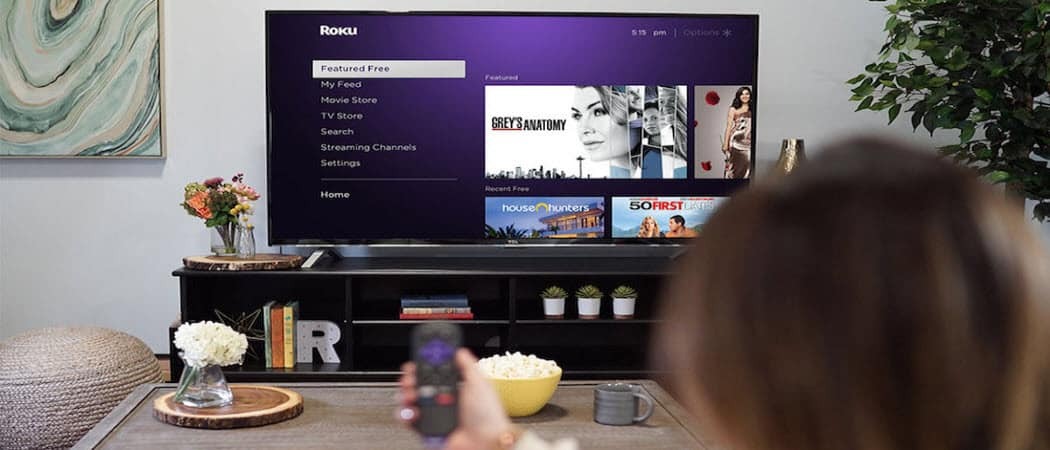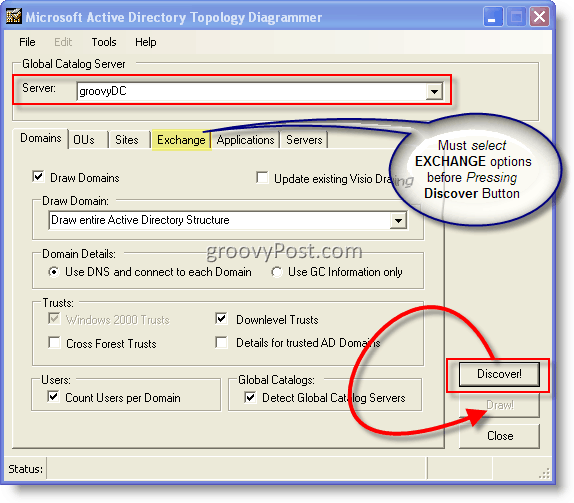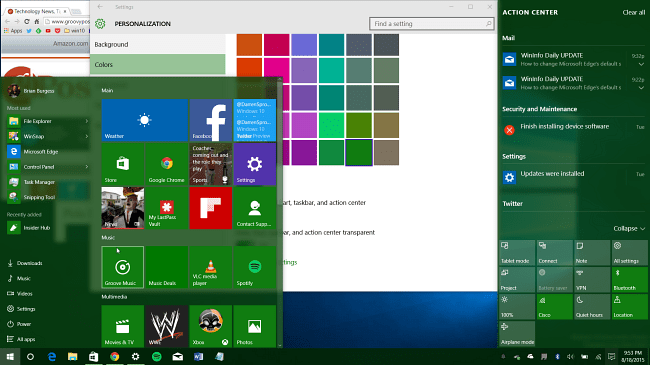Transfer File ke PC Lain dengan Berbagi Terdekat di Windows 10 1803
Microsoft Windows 10 Unggulan / / March 19, 2020
Terakhir diperbarui saat

Mirip dengan fitur AirDrop milik Apple, Windows 10 1803 memiliki Nearby Sharing yang memungkinkan Anda mengirim file secara nirkabel antar perangkat.
Pembaruan fitur baru Microsoft untuk Windows 10 1803 mencakup sejumlah fitur baru yang bermanfaat. Salah satunya disebut Nearby Sharing yang memungkinkan Anda mentransfer file dan tautan secara nirkabel ke perangkat lain yang berada di dekat PC Anda. Ini mirip dengan fitur "AirDrop" Apple. Kami membahas bagaimana caranya bagikan tautan dari Microsoft Edge menggunakan kemampuan baru ketika Pembaruan Windows 10 April 2018 masih dalam Pratinjau. Sekarang itu Windows 10 1803 akhirnya selesai, di sini kita akan melihat lebih dalam bagaimana menggunakannya untuk mentransfer file ke perangkat terdekat melalui Bluetooth atau Wi-Fi.
Aktifkan Berbagi Terdekat
Pertama, Anda perlu Bluetooth diaktifkan di kedua perangkat. Anda juga perlu mengaktifkan fitur Berbagi Terdekat. Anda mengelolanya dengan menuju
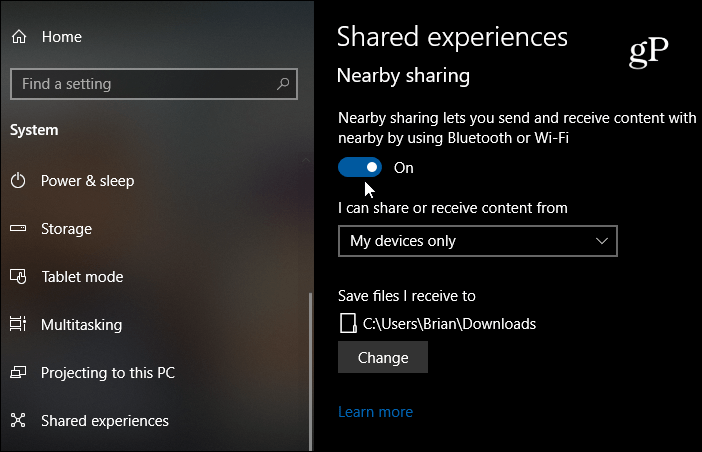
catatan: Anda dapat menghidupkan atau mematikan Berbagi Berbagi, Bluetooth, dan Wi-Fi melalui Pusat Aksi. Memukul Tombol Windows + A untuk meluncurkan Pusat Tindakan dan klik tombol yang sesuai untuk menghidupkan atau mematikan fitur. Jika Anda tidak melihat salah satu tombol, buka Pengaturan> Pemberitahuan & tindakan> Tambah atau hapus tindakan cepat dan aktifkan tombol yang Anda butuhkan.
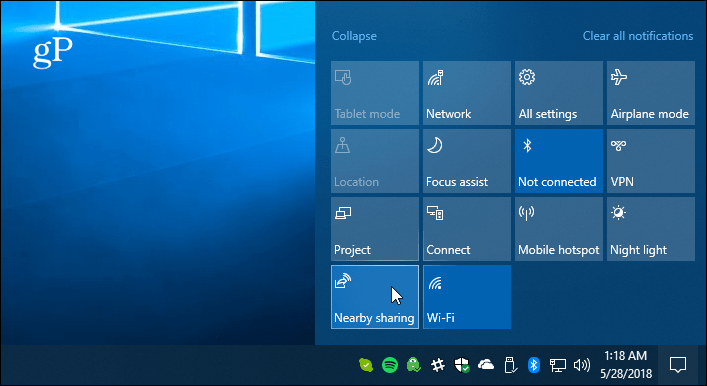
Bagikan File
Buka File Explorer dan temukan file yang ingin Anda bagikan dengan perangkat lain. Kemudian klik tab Bagikan dari Pita lalu tombol Bagikan. Atau, tindakan yang lebih cepat adalah dengan mengklik kanan file yang Anda inginkan dan pilih Bagikan dari menu.
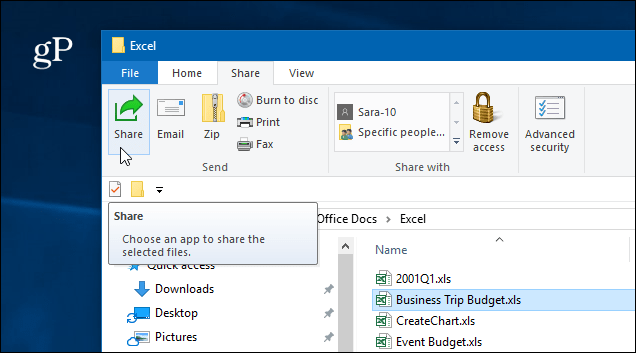
Either way, jendela kedua akan terbuka yang berisi daftar perangkat terdekat, kontak, dan aplikasi lain yang dapat Anda pilih untuk membagikan file.
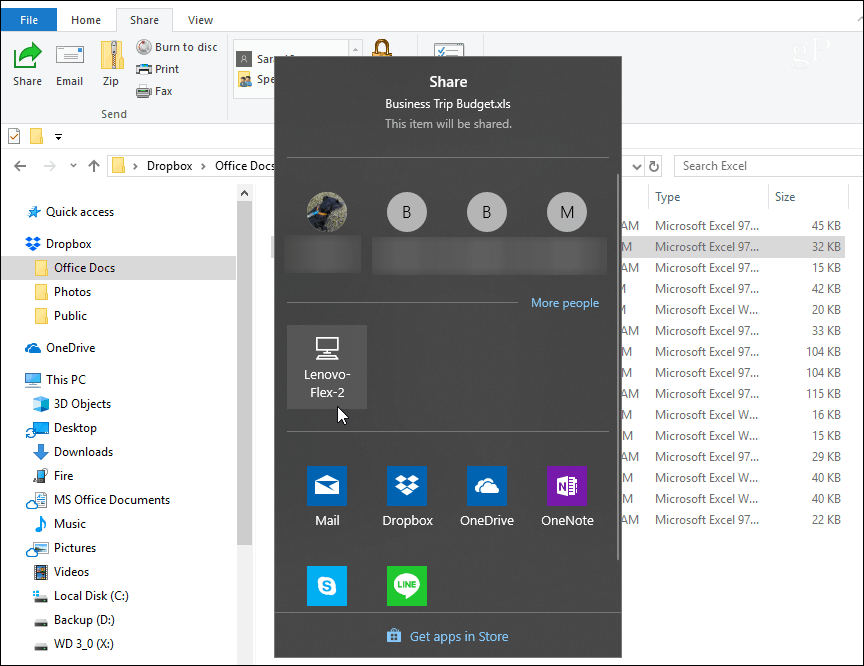
Jika Anda berbagi file, Anda akan melihat pemberitahuan bahwa perangkat sedang dihubungi untuk mengirim file.
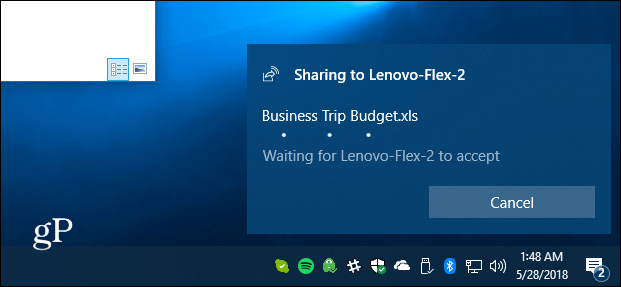
Di perangkat lain, pemberitahuan akan muncul, sehingga pengguna dapat menerima atau menolak transfer. Jika tidak ada respons atau ada sesuatu yang tidak dikonfigurasi dengan benar, transfer akan habis. Dan Anda akan menemukan file disimpan di folder Unduhan atau yang Anda setel ke dalam Pengalaman bersama di Pengaturan.
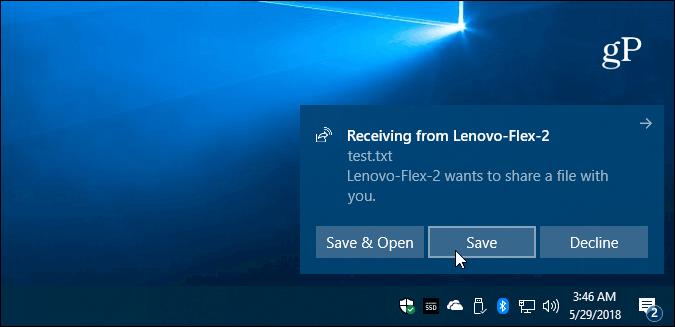
Bagikan Foto atau Tautan
Anda dapat berbagi gambar melalui aplikasi Foto dan tautan melalui Microsoft Edge. Membagikannya serupa di kedua aplikasi. Untuk membagikan tautan ke halaman web, navigasikan ke halaman itu dan klik ikon “Bagikan” di bilah alat dan pilih PC untuk mengirim tautan. Sama dengan aplikasi Foto. Temukan gambar yang ingin Anda bagikan, klik ikon Bagikan dan kemudian PC untuk mengirimnya.
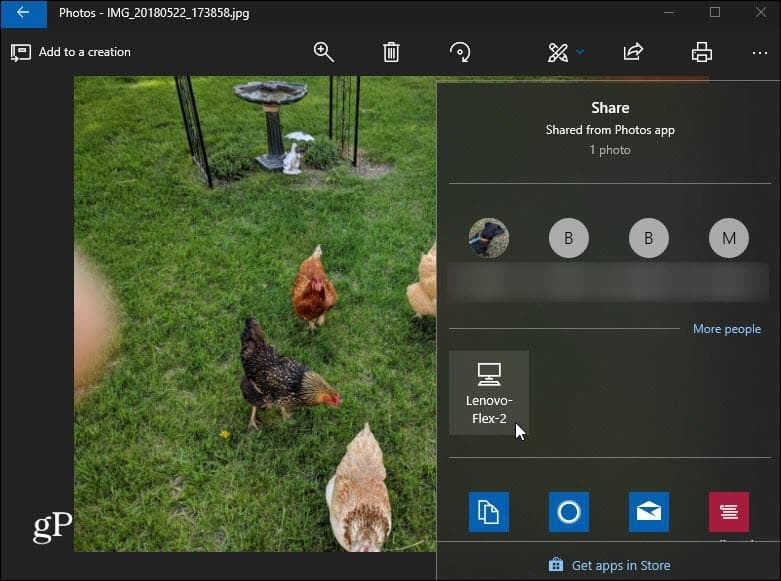
Beberapa hal yang perlu diingat di sini. Perangkat tempat Anda berbagi file harus berada dalam jangkauan Bluetooth dan menjalankan Windows 10 1803 atau lebih tinggi. Kedua mesin harus memiliki Bluetooth 4.0 atau lebih tinggi. Juga, Berbagi Terdekat tidak tersedia untuk file di OneDrive karena sudah memiliki pengalaman berbagi file sendiri.
Jika tidak berfungsi, verifikasi semuanya sudah diatur dengan benar seperti dijelaskan di atas... mis. Near Share diaktifkan di kedua perangkat. Juga, pastikan driver Bluetooth Anda diperbarui. Bahkan, bagi saya, saya perlu menghapus dan menginstal ulang perangkat Bluetooth saya di salah satu PC saya agar berfungsi dengan benar. Anda mengelolanya di Pengelola Perangkat.
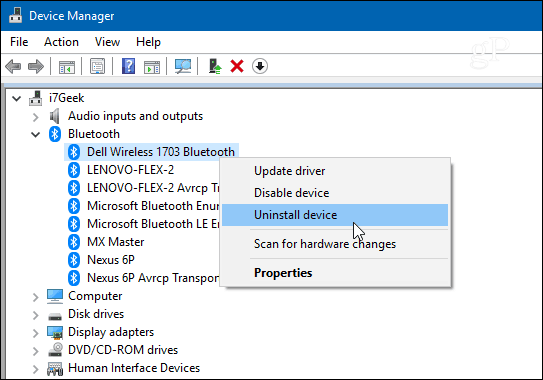
Dan ini bekerja paling baik untuk mentransfer dokumen dan file kecil lainnya. Jika Anda mencoba mentransfer file besar, itu akan sangat lambat, dan dalam hal ini, menggunakan flash drive akan jauh lebih mudah.
Pengalaman berbagi file belum menjadi yang sempurna dan Microsoft masih perlu mencari beberapa ketegaran dalam Berbagi Terdekat. Tetap saja, ini akan meningkat seiring waktu, dan ini cukup berguna setelah Anda mengatur semuanya. Cobalah dan beri tahu kami pendapat Anda. Jika tidak berfungsi dan Anda memerlukan saran pemecahan masalah, masuklah ke Forum Windows 10 untuk diskusi lebih lanjut.